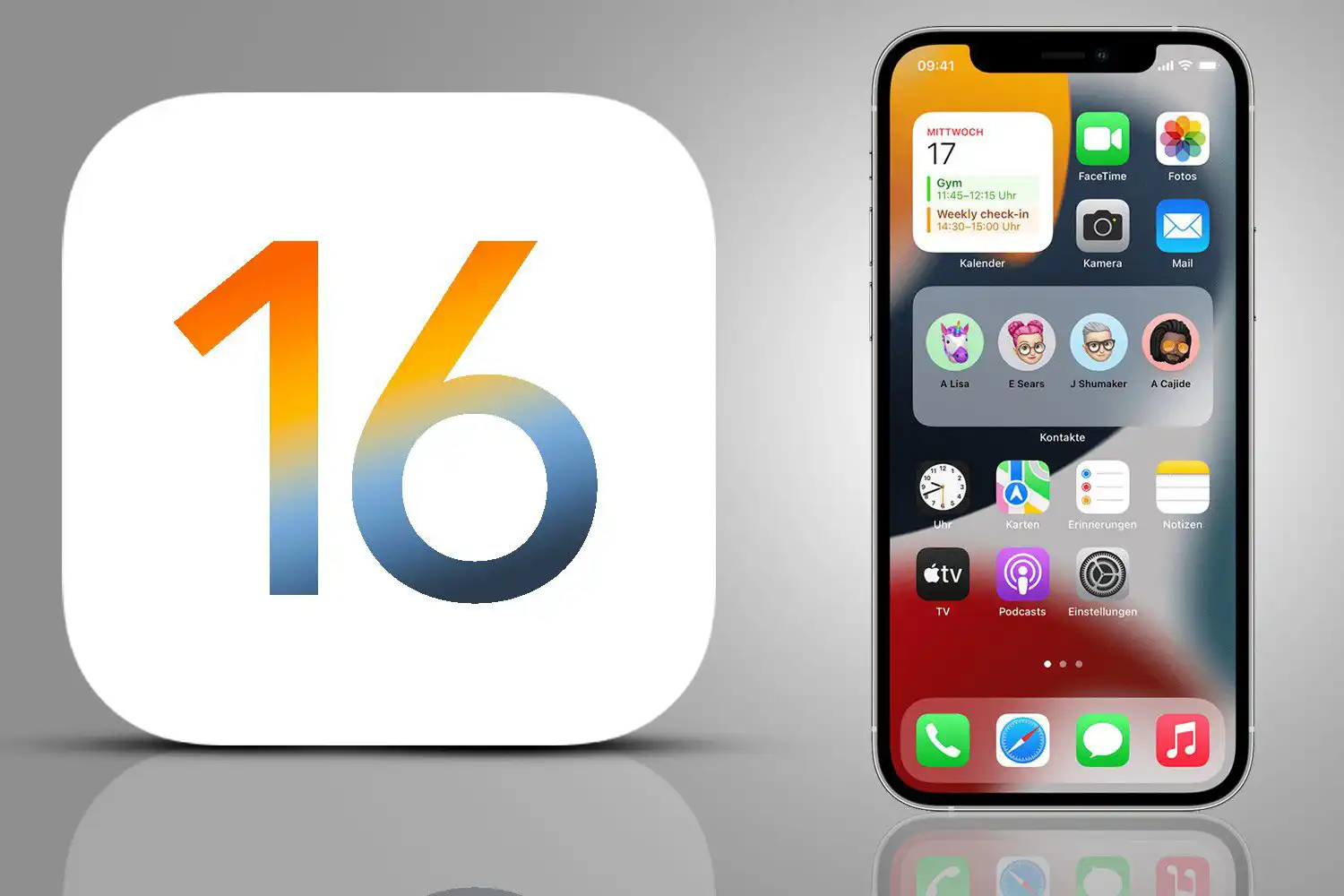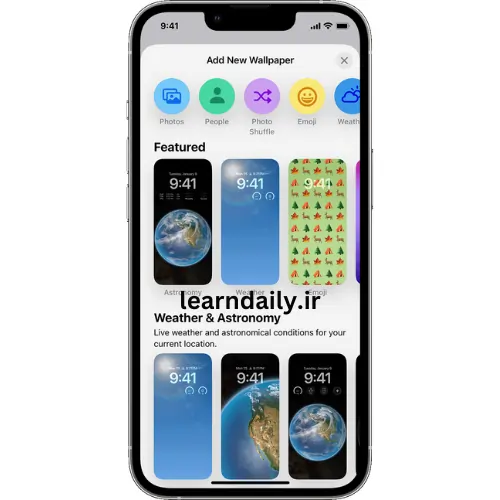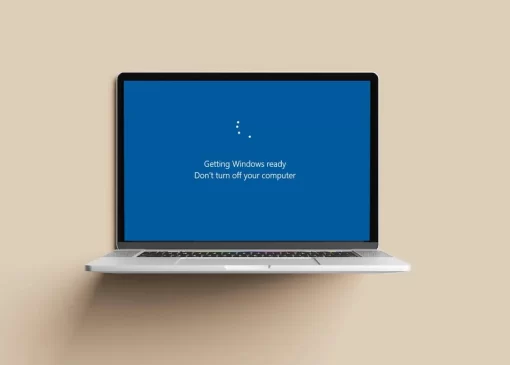سفارشی سازی تصوير زمينه ايفون در ios 16
آیا می خواهید سفارشی سازی تصوير زمينه ايفون در ios 16 را اموزش ببینید؟ میتوانید تصویر زمینه پیشنهادی یا یکی از عکسهای خود را انتخاب کنید. همراه لرن دیلی باشید
یک تصویر زمینه جدید برای صفحه قفل یا صفحه اصلی خود اضافه کنید
- در برنامه تنظیمات، روی Wallpaper ضربه بزنید.
- روی Add New Wallpaper ضربه بزنید.
- برای انتخاب عکس خود روی Photos، People یا Photo Shuffle ضربه بزنید. همچنین میتوانید تصویر زمینه را از دستههایی مانند آبوهوا و نجوم، شکلک، مجموعهها یا رنگ انتخاب کنید.
تصویر زمینه خود را از صفحه قفل تغییر دهید
- مطمئن شوید که قبلاً Face ID را در آیفون خود تنظیم کرده اید. برای تغییر تصویر زمینه از صفحه قفل، Face ID باید چشمان شما و نواحی اطراف آنها را به وضوح ببیند.
- در صفحه قفل، صفحه قفل خود را لمس کرده و نگه دارید تا گالری تصویر زمینه باز شود.
- برای انتخاب تصویر زمینهای که قبلاً ایجاد کرده اید، انگشت خود را به چپ و راست بکشید. برای افزودن یک تصویر زمینه جدید، روی دکمه افزودن ضربه بزنید.
مطالعه بیشتر: چگونه برنامه های ایرانی را در آیفون نصب کنیم
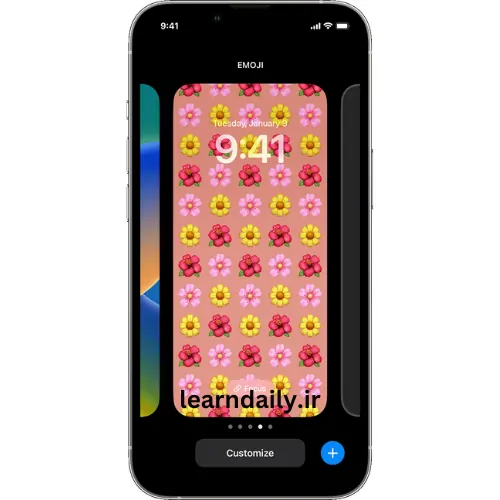
از گزینههای Screen wallpaper Lock Screen، همچنین میتوانید روی دکمه Focus ضربه بزنید تا فوکوس را به یک تصویر زمینه خاص پیوند دهید، والپیپرهای موجود را سفارشی کنید، یا روی wallpaper به بالا بکشید و برای حذف آن ضربه بزنید.
اگر نمیتوانید از Face ID برای تغییر صفحه قفل خود استفاده کنید، صفحه قفل خود را لمس کرده و نگه دارید تا دکمه سفارشیسازی ظاهر شود. اگر دکمه Customize ظاهر نشد، دوباره Lock Screen را لمس کرده و نگه دارید، سپس رمز عبور خود را وارد کنید.
والپیپر صفحه قفل را با فیلترها، ویجتها و سبکها سفارشی کنید
- در برنامه تنظیمات، روی Wallpaper ضربه بزنید.
- در پیشنمایش صفحه قفل، روی سفارشی کردن ضربه بزنید.
- روی Customize Current Wallpaper یا Add New Wallpaper ضربه بزنید و یک تصویر زمینه را انتخاب کنید.
- قبل از اینکه روی «انجام شد» روی کاغذدیواری ضربه بزنید، سفارشیسازیهای خود را انجام دهید.
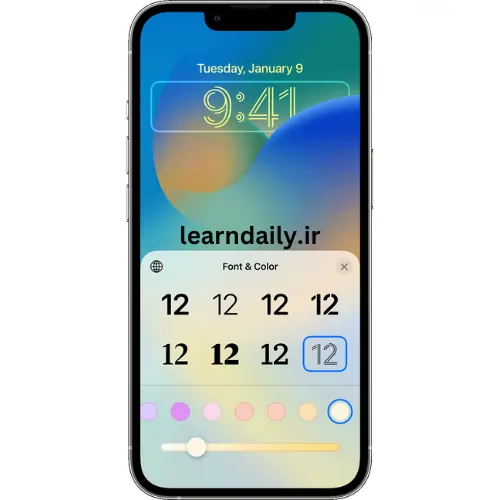
- گزینههای فونت و رنگ برای سفارشی کردن نمایش زمان در صفحه قفل شما در iOS ۱۶.
- برای انتخاب فونت و رنگ متن، روی زمان ضربه بزنید.
- برای افزودن یا حذف ویجتها – مانند تقویم، ساعت، آبوهوا، تناسب اندام، یا یادآوریها – روی کادرهای بالا یا پایین زمان ضربه بزنید.
- برای اعمال سبکهای عکس – مانند سیاه و سفید، Duotone یا Color Wash – انگشت خود را به چپ یا راست بکشید.
- برای برش و جابجایی عکس، عکس خود را نیشگون بگیرید و بکشید.
- برای انتخاب گزینههای کاغذ دیواری، روی دکمه More ضربه بزنید. با کج کردن صفحه نمایش، زوم پرسپکتیو تصویر زمینه را جابه جا میکند. Depth Effect لایهبندی با موضوع عکس شما را فعال میکند.
*سفارشیسازی کاغذدیواری Lock Screen در iOS ۱۶ به بعد در دسترس است.
*نمیتوانید از Depth Effect بر روی تصاویر پس زمینه دارای ویجت استفاده کنید.
چندین عکس را به عنوان تصویر زمینه صفحه قفل خود بچرخانید
- در برنامه تنظیمات، روی Wallpaper ضربه بزنید.
- روی Add New Wallpaper ضربه بزنید.
- Photo Shuffle را از ردیف بالای گزینهها انتخاب کنید.
- در صفحه Photo Shuffle، فرکانس (On Tap، On Lock، ساعتی یا روزانه) را تنظیم کنید. سپس مجموعهای از عکسها را انتخاب کنید که در حین استفاده از آیفون در طول روز تغییر کنند.
- گزینههای فرکانس برای Photo Shuffle زمانی که چندین عکس را تنظیم میکنید تا به عنوان صفحه قفل خود در آیفون بچرخند.
- روی Done ضربه بزنید.
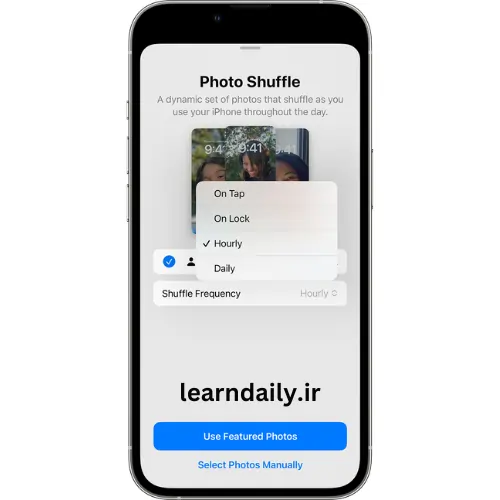
نظرات خود را در مورد سفارشی سازی تصوير زمينه ايفون در ios 16 بنویسید